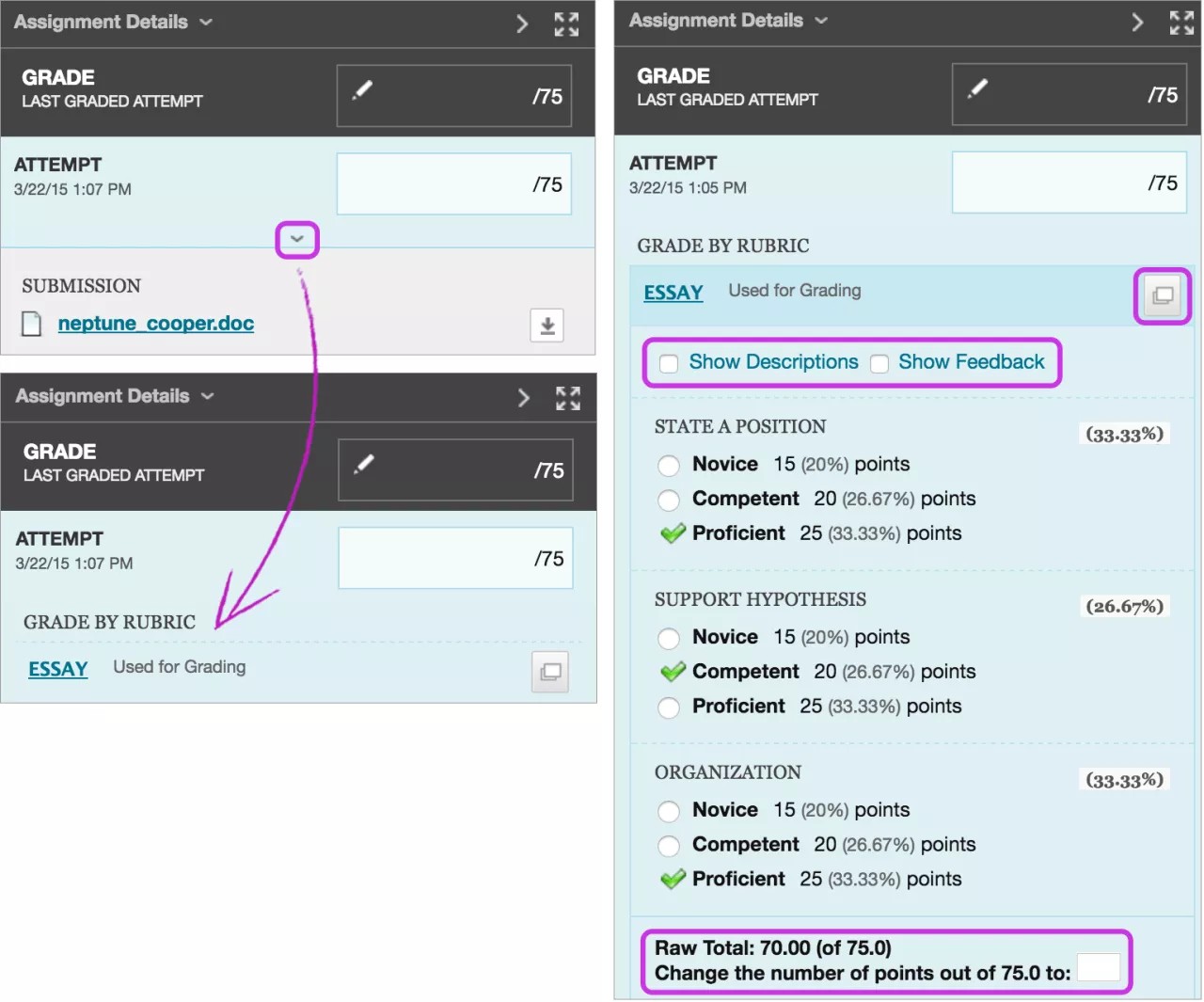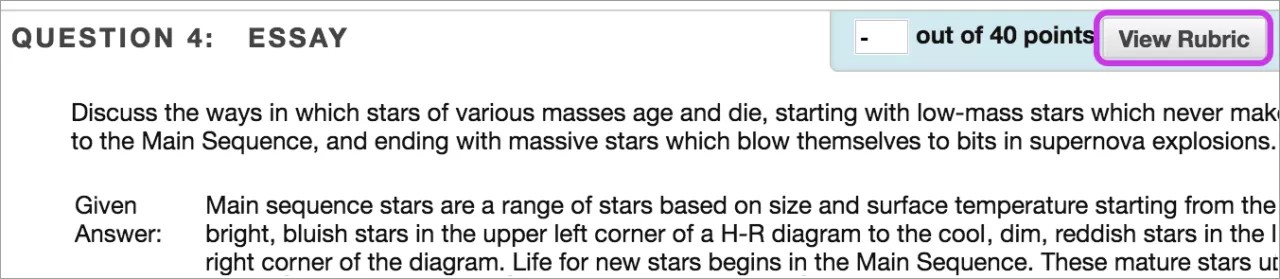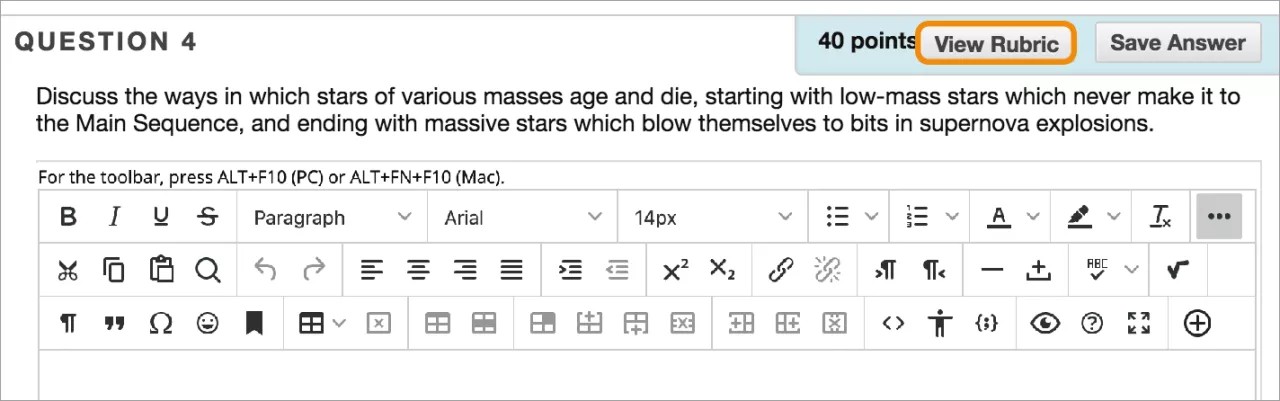Your institution controls which tools are available in the Original Course View. Rubrics are always available to instructors in the Ultra Course View.
Оценка с использованием критерия оценивания
Создав и сопоставив критерий оценивания с работой, его можно использовать для выставления оценок.
Если у вас несколько критериев оценивания, щелкните название одного из них, чтобы приступить к выставлению оценок. По завершении можно начать выставлять оценки с другим связанным критерием оценивания.
Выберите оцениваемый элемент в Центре оценок или на странице Ожидает оценки. В некоторых случаях можно начать оценивание из самого элемента содержимого, например блога. Щелкните Просмотр критерия оценивания или название критерия, чтобы просмотреть его или выставить оценки. Просмотреть критерий оценивания в новом окне можно двумя способами: представление сетки и представление списка.
- В представлении сетки щелкните ячейку, чтобы применить соответствующее значение к оценке. Для критерия с диапазоном баллов выберите значение из меню. Чтобы изменить выбор, щелкните другую ячейку в той же строке. При необходимости можно оставить отзыв для учащегося в поле, которое появляется при выборе ячейки.
- По желанию можно переключиться на представление списка и выбрать параметр для каждого критерия, чтобы применить соответствующее значение к оценке. Можно также установить флажки Показать описания для критериев и Показать отзыв.
В представлении списка отзыв не сохранится при сохранении критерия, если ввести отзыв, не выбрав параметр критерия.
Оценка задания с использованием критерия оценивания
Приступить к оцениванию можно в Центре оценок или на странице Ожидает оценки.
На странице Оценка задания можно просмотреть, прокомментировать и оценить файлы, отправленные учащимися, используя критерий оценивания.
- Разверните панель оценивания, чтобы найти нужный критерий.
- Щелкните название критерия оценивания, чтобы развернуть его на панели. Можно также установить флажки Показать описания для критериев и Показать отзыв. Либо щелкните значок Просмотр критерия оценивания в окне, чтобы открыть критерий в отдельном окне и выставить оценки там.
- Выберите уровень достижений. Когда вы выбираете баллы, динамически отображается предварительный общий балл. По желанию можно ввести оценку в поле Изменить количество баллов, чтобы заменить выбранную оценку.
- Нажмите кнопку Сохранить набор критериев, чтобы добавить оценку, полученную с помощью критерия, в поле Попытка.
- По желанию оставьте подробный отзыв для учащегося.
- Нажмите кнопку Сохранить.
Когда вы заменяете оценку, полученную с помощью критерия, в поле Изменить количество баллов, при просмотре критерия на странице Сведения об оценке учащегося появляется соответствующее сообщение.
Дополнительные сведения см. на странице «Сведения об оценке»
Оценка вопроса теста с использованием критерия оценивания
С помощью критерия можно оценивать открытые вопросы, вопросы с запросом файла и вопросы с кратким ответом. На странице Тест вопросы, сопоставленные с критерием оценивания, отображаются со значком критерия возле поля «Баллы».
Выставляя оценки за тест, нажмите кнопку Просмотр критерия оценивания, чтобы открыть критерий оценивания в новом окне.
Просмотр учащимися вопроса теста с критерием оценивания
Если вопрос содержит критерии оценивания, учащиеся могут их просмотреть, нажав кнопку Просмотр критерия оценивания, прежде чем дать ответ.
Video: Grade Using a Rubric
Watch a video about grading with rubrics
The following narrated |video provides a visual and auditory representation of some of the information included on this page. For a detailed description of what is portrayed in the video, open the video on YouTube, navigate to More actions, and select Open transcript.
Video: Grade using a rubric explains shows how to access a rubric that's been associated with a graded discussion and use it for grading.
Запуск отчета по оценке критериев оценивания
Если нужно оценить критерий или эффективность его применения, можно сформировать отчет по оценке критериев оценивания. Отчет можно просмотреть после использования критерия для оценивания. По мере продолжения процесса оценивания происходит обновление статистики.
Панель управления > Средства курса > Критерии оценивания
- Откройте меню критерия оценивания и выберите команду Просмотреть сопоставленное содержимое.
- Если вы уже оценили работу, на странице Все элементы рядом с названием работы появится меню. Откройте меню элемента и выберите пункт Отчет по оценке критериев оценивания.
- На странице Запустить отчеты выберите значения для параметров Формат, Дата начала и Дата завершения.
- Нажмите кнопку Сохранить.
- Если у вас есть доступ, вы можете сохранить отчет в коллекции материалов. В противном случае нажмите кнопку Загрузить отчет, чтобы просмотреть отчет, или Запустить новый отчет, чтобы изменить формат или даты. Нажмите кнопку ОК, чтобы вернуться к главной странице Критерии оценивания.
Отчет состоит из трех разделов:
- Отчет Общая успеваемость по критерию оценивания показывает средний общий балл попыток, полученный с помощью критерия.
- Отчет Анализ критерия оценивания сравнивает средние баллы с максимально возможным количеством баллов для каждого критерия.
- Отчет Распределение по частоте показывает распределение баллов по уровням достижений.